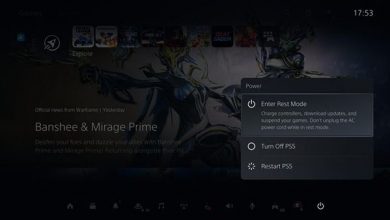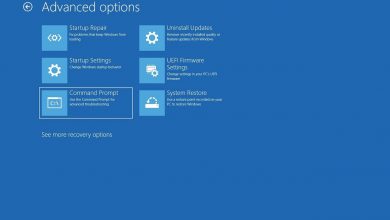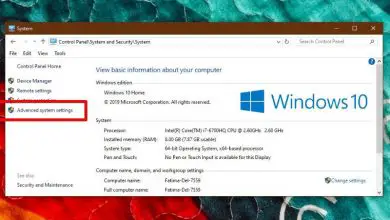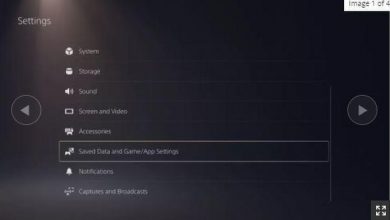Comment protéger par mot de passe les documents LibreOffice?
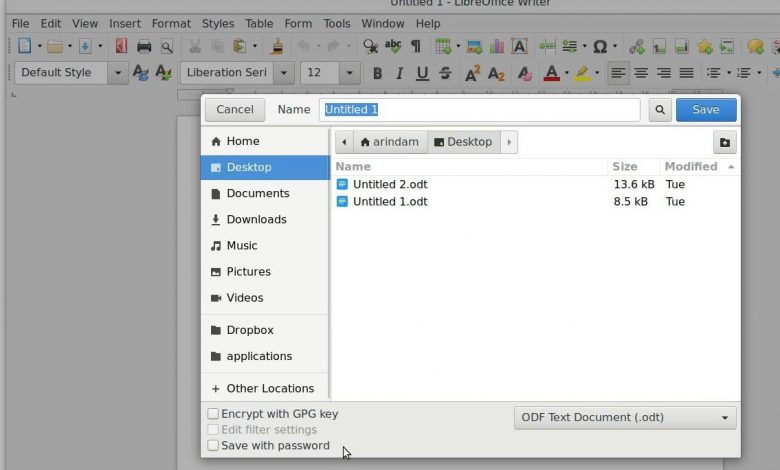
Si aujourd’hui nous devons analyser quelles sont les meilleures alternatives à Microsoft Office, la plupart d’entre nous conviendront probablement qu’il existe deux excellentes options parmi lesquelles choisir: OpenOffice et LibreOffice . Eh bien, aujourd’hui, nous allons nous concentrer sur le deuxième. Surtout, pensez aux utilisateurs qui développent des documents longs, en jours ou en semaines, et qui ne veulent pas que quiconque en dehors d’eux puisse les consulter. Si tel est votre cas, il sera probablement utile d’apprendre comment ajouter un mot de passe aux documents LibreOffice .
Ce qui se passe, c’est que cette plate-forme de traitement de texte, bien que gratuite, possède un grand nombre de fonctionnalités intéressantes. Parmi eux, bien sûr, nous en avons un de sécurité qui consiste à ajouter un mot de passe afin que personne d’autre ne puisse voir un tel contenu. Même ceci n’est qu’un exemple de la façon dont LibreOffice peut effectuer plusieurs des mêmes tâches que Microsoft Office.
Après avoir apporté cette clarification, nous voulons ensuite vous montrer comment effectuer une action spécifique lorsque vous utilisez LibreOffice . Cette action concerne l’ajout d’une protection par mot de passe aux documents LibreOffice sur lesquels vous travaillez à long terme.
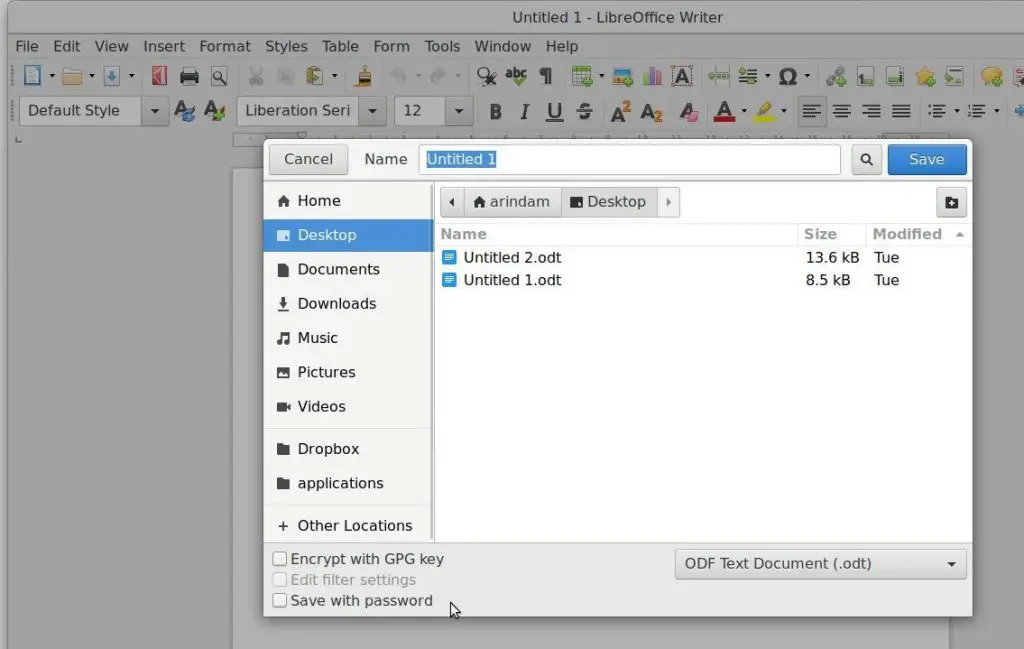
Ajouter un mot de passe aux documents LibreOffice étape par étape
Parcourir pour enregistrer avec mot de passe
Inutile de dire que la première chose à faire est LibreOffice Writer, le traitement de texte de type Office dont LibreOffice dispose. Vous pouvez ouvrir l’ancien document que vous souhaitez protéger ou un nouveau pour ajouter un mot de passe. À ce moment-là, lorsqu’il est ouvert, vous devez aller dans Enregistrer, puis choisir l’option Enregistrer avec mot de passe, qui fait partie de la boîte de dialogue Enregistrer ou Enregistrer sous.
Définir le mot de passe
Voici alors le moment de définir un mot de passe. Lorsque vous avez cliqué sur Enregistrer dans ce mode, une boîte de dialogue «Définir le mot de passe» s’ouvre. Vous devez rechercher la fenêtre qui dit «Mot de passe de cryptage de fichier» et y ajouter votre mot de passe. Vous avez également la possibilité d’ajouter un mot de passe pour partager ultérieurement ce document. Ceci est possible depuis «Options» puis «Mot de passe pour partager des fichiers». Cochez également la case «Ouvrir le fichier en lecture seule».
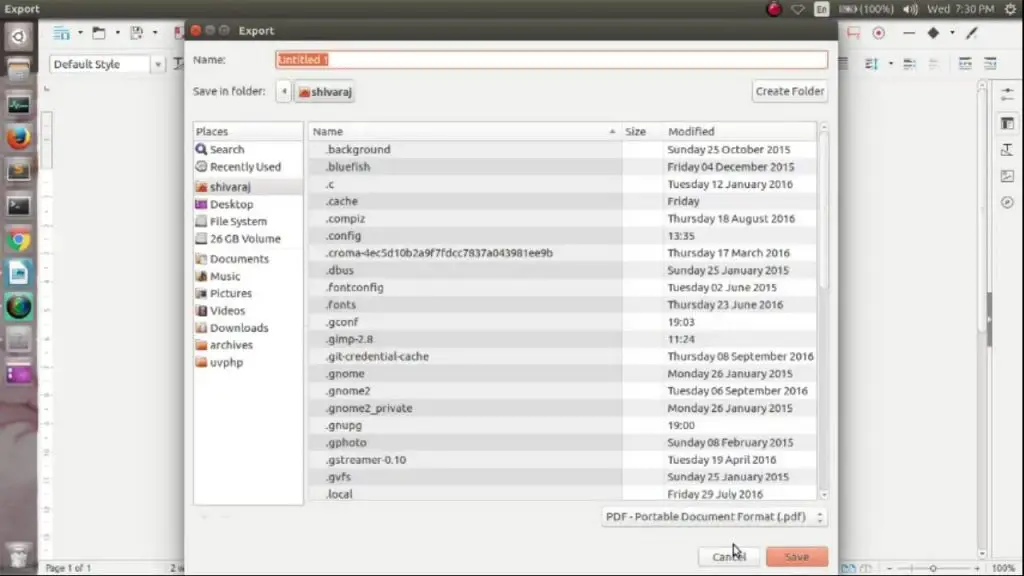
Mettre à jour le mot de passe
Si vous utilisez un mot de passe particulier depuis trop longtemps et que vous pensez qu’il est temps de le changer, nous vous recommandons de le faire. C’est super simple, car il suffit d’aller dans le document en question, et plus tard dans Fichier, Propriétés, Général. La prochaine chose sera d’appuyer sur le bouton qui dit «Changer le mot de passe». Une nouvelle boîte de dialogue devrait apparaître. Dans celui-ci, vous pouvez modifier l’ancien mot de passe, en l’entrant d’abord pour la sécurité, par un plus récent. Essayez de ne pas les répéter entre eux.
Enregistrez et récupérez automatiquement les documents
Maintenant que vous savez comment protéger par mot de passe les documents LibreOffice, nous vous recommandons également d’utiliser l’option de récupération automatique. Peu d’utilisateurs trouvent que la récupération automatique fonctionne beaucoup mieux dans LibreOffice que dans Microsoft Office.
Pour ce faire, vous devez aller dans Outils, Options, Charger ou Enregistrer et Général. Là, vous pouvez enregistrer les informations de récupération automatique. Dans le même temps, déterminez également la fréquence de récupération de ces informations. Cette commande enregistre les informations nécessaires pour restaurer le document actuel en cas de plantage. Compte tenu de la puissance du verrou LibreOffice, nous vous conseillons d’activer l’option.